Observação
O acesso a essa página exige autorização. Você pode tentar entrar ou alterar diretórios.
O acesso a essa página exige autorização. Você pode tentar alterar os diretórios.
Ao tentar executar um aplicativo .NET Framework, você pode receber a mensagem de erro "Este aplicativo não pôde ser iniciado". Quando esse erro é causado por uma versão instalada do .NET Framework que não está sendo detectada ou pelo .NET Framework corrompido, use este artigo para tentar resolver esse problema.
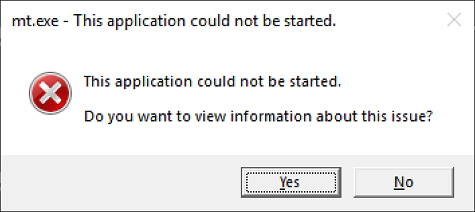
Se você ainda não puder executar o aplicativo depois de concluir todas as etapas neste artigo, o problema poderá ser causado por algum outro motivo, como um sistema de arquivos corrompido, dependências ausentes ou um problema com o aplicativo. Nesse caso, você pode tentar entrar em contato com o editor do aplicativo ou postar uma pergunta à Comunidade de Suporte da Microsoft ou ao Microsoft Q&A para obter mais ajuda.
Como corrigir o erro
Para resolver esse problema para que você possa executar seu aplicativo, faça o seguinte:
Baixe a Ferramenta de Reparo do .NET Framework (NetFxRepairTool.exe). A ferramenta é executada automaticamente quando o download é concluído.
Se a Ferramenta de Reparo do .NET Framework recomendar qualquer ação adicional, como as mostradas na figura a seguir, selecione Avançar.
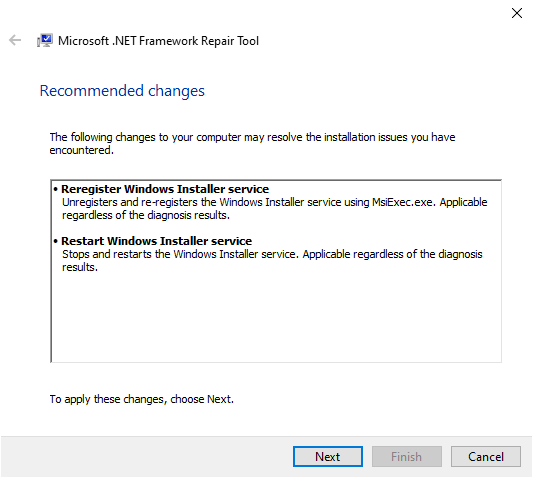
As Ferramentas de Reparo do .NET Framework exibem uma caixa de diálogo mostrada na figura a seguir para indicar que as alterações estão concluídas. Deixe a caixa de diálogo aberta enquanto tenta executar novamente seu aplicativo. Isso deverá ser bem-sucedido se a Ferramenta de Reparo do .NET Framework tiver identificado e corrigido uma instalação corrompida do .NET Framework.
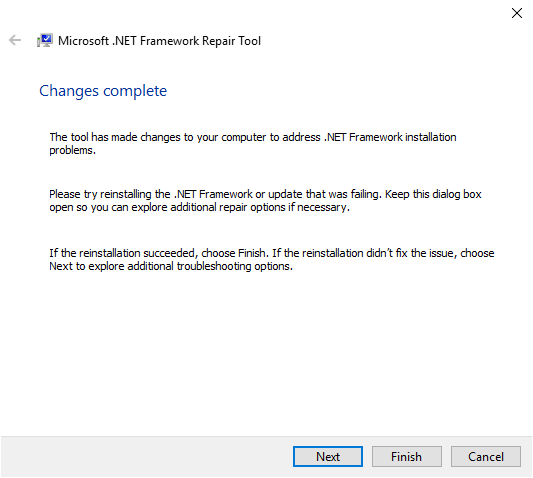
Se o aplicativo for executado com êxito, selecione o botão Concluir . Caso contrário, selecione o botão Avançar .
Se você tiver selecionado o botão Avançar , a Ferramenta de Reparo do .NET Framework exibirá uma caixa de diálogo como a seguinte. Selecione o botão Concluir para enviar informações de diagnóstico à Microsoft.

Se você ainda não puder executar o aplicativo, instale a versão mais recente do .NET Framework compatível com sua versão do Windows, conforme mostrado na tabela a seguir.
Versão do Windows Instalação do .NET Framework Atualização de Aniversário do Windows 10 e versões posteriores Runtime do .NET Framework 4.8 Windows 10, Atualização de novembro do Windows 10 .NET Framework 4.6.2 Windows 8.1 Runtime do .NET Framework 4.8 Windows 8 .NET Framework 4.6.1 Windows 7 SP1 Runtime do .NET Framework 4.8 Windows Vista SP2 .NET Framework 4.6 Observação
O .NET Framework 4.8 é pré-instalado no Windows 11 e windows 10 May 2019 Update e versões posteriores.
Tente iniciar o aplicativo.
Em alguns casos, você pode ver uma caixa de diálogo como a seguinte, que solicita a instalação do .NET Framework 3.5. Selecione Baixar e instalar esse recurso para instalar o .NET Framework 3.5 e inicie o aplicativo novamente.

